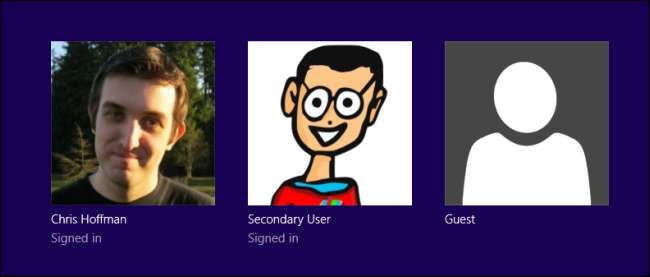
Mai multe conturi de utilizator au fost cândva imposibile de utilizat pe Windows, dar nu mai sunt. Dacă mai multe persoane folosesc computerul dvs. - în special copii sau invitați - ar trebui să acordați fiecărei persoane un cont de utilizator separat.
Acest articol se concentrează pe detalii specifice Windows, dar aceleași motive generale se aplică pe Mac OS X, Linux și chiar tabletele Android cu noua lor funcție cu mai multe conturi de utilizator.
De ce să nu folosiți un singur cont?
Dacă utilizați un singur cont de utilizator pe computer, toată lumea va partaja aceleași setări ale aplicației, fișiere și permisiuni de sistem.
- Setări aplicație : Când utilizați un singur cont de utilizator, toți utilizatorii computerului vor folosi același browser. Acest lucru permite altor persoane să vă folosească conturile online dacă rămâneți conectat (ă), vizualizați istoricul browserului dvs., să căutați marcajele dvs. și multe altele. dacă utilizați mai multe conturi de utilizator, fiecare va avea propriul browser, la care se poate conecta fără griji. Același lucru este valabil și pentru alte aplicații, cum ar fi clienții de e-mail. Majoritatea programelor vor utiliza setări diferite pentru fiecare cont de utilizator.
- Dosare : Cu mai multe persoane care partajează un singur cont de utilizator, nimeni nu are cu adevărat fișiere private. Oricine folosește același cont de utilizator vă poate vizualiza fișierele. Dacă utilizați mai multe conturi de utilizator, ceilalți utilizatori nu vor putea vizualiza fișierele stocate în folderul dvs. de utilizator la C: \ Users \ Name. Nici nu le veți putea vedea fișierele. Aceasta oferă confidențialitate suplimentară dacă ceilalți utilizatori sunt conturi de utilizator standard. Rețineți că utilizatorii administrator au permisiuni de sistem complete și pot vizualiza toate fișierele de pe computer.
- Permisiuni de sistem : Alte conturi de utilizator pot fi conturi standard sau de administrator. Dacă sunt conturi standard, puteți utilizați controlul parental încorporat al Windows pentru a stabili limite pentru utilizarea computerului copiilor dvs. și pentru a vizualiza informații despre acesta. Oricine îi permiteți să vă utilizeze computerul poate avea permisiuni limitate, astfel încât să nu vă poată vizualiza fișierele, să instaleze software sau să facă alte modificări pe computer. Acest lucru poate fi deosebit de util dacă doriți să blocați un computer, astfel încât utilizatorii mai puțin experimentați să nu instaleze programe malware.

Acest lucru este cu atât mai important pe Windows 8, unde vă aflați conectați-vă cu un cont Microsoft (cum ar fi un cont Hotmail) în mod implicit. Dacă vă conectați cu contul dvs. Hotmail, veți rămâne conectat la aplicația modernă Mail în timp ce utilizați computerul. Oricine folosește contul dvs. de utilizator ar putea deschide aplicația Mail, chiar dacă v-ați deconectat de la Hotmail sau Outlook.com Microsoft în browser.
Cu mai multe conturi de utilizator, puteți chiar vezi când un anumit utilizator s-a conectat ultima dată la computer .
Cum funcționează mai multe conturi
Când creați conturi de utilizator suplimentare, veți putea să vă conectați din ecranul de conectare Windows. Puteți fi conectat la mai multe conturi de utilizator simultan - dacă blocați ecranul și un alt utilizator se conectează, programele de pe desktopul original vor rula în timp ce își utilizează desktopul separat.
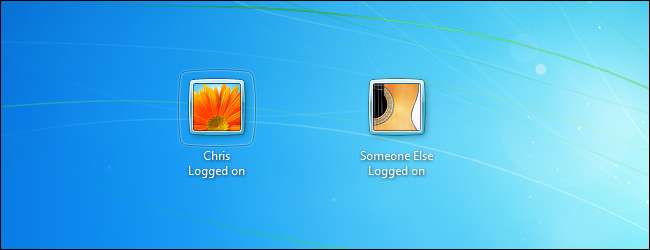
Conturile de utilizator pot fi fie administratori de sistem, fie conturi de utilizator standard. Administratorii de sistem au acces complet la sistem, în timp ce conturile de utilizator standard au acces limitat și au nevoie de permisiunea de administrator pentru a instala software-ul, pentru a modifica anumite setări de sistem, pentru a vizualiza fișierele la care nu au acces etc.
De exemplu, dacă creați conturi de utilizator standard pe computerul dvs. și rezervați permisiunile de administrator pentru contul dvs. de utilizator, va trebui să introduceți parola contului dvs. ori de câte ori un utilizator standard dorește să instaleze software, să facă modificări ale setărilor de sistem sau să faceți orice altceva oprit -limite.
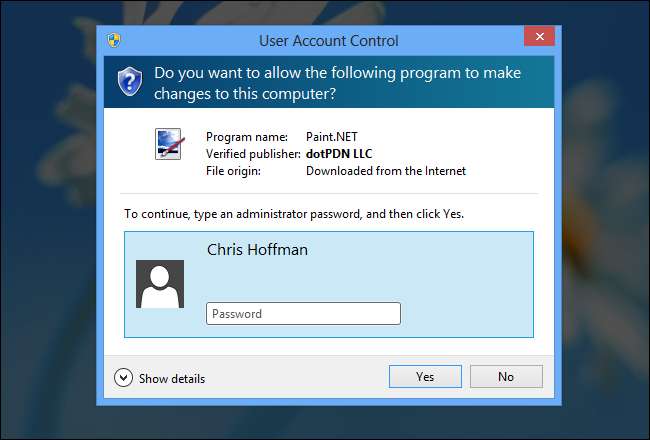
Fiecare cont de utilizator are propriul său folder separat în folderul C: \ Users. Fișierele personale ale unui cont de utilizator - cum ar fi Documentele mele, Descărcările și folderele desktop sunt stocate aici. Majoritatea aplicațiilor își stochează datele și setările într-un folder de date specifice aplicației, astfel încât fiecare utilizator să aibă propriile setări și date ale programului. Rețineți că unele aplicații prost concepute (în special jocurile mai vechi) pot stoca fișierele de salvare într-o singură locație pentru toți utilizatorii din sistem, întrucât așa au funcționat în trecut numeroase aplicații Windows.
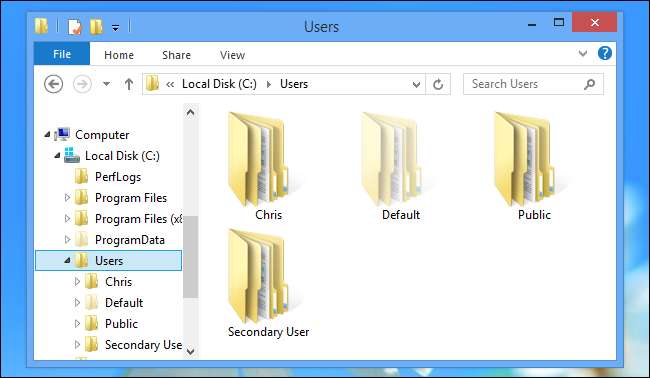
Conturi de oaspeți
Conturile de oaspeți sunt un tip special de cont de utilizator destinat persoanelor care utilizează computerul dvs. temporar. Dacă aveți un invitat care dorește să vă utilizeze computerul pentru a naviga pe web sau pentru a-și verifica e-mailul, îi puteți oferi acces la contul de oaspeți, mai degrabă decât să le permiteți să utilizeze contul dvs. curent sau să creeze un cont nou doar pentru ei.
Acest lucru vă asigură că nu vă vor descoperi datele private, nici măcar accidental. Computerele sunt lucruri extrem de personale și oferirea accesului cuiva printr-un cont de invitat vă va permite să vă relaxați în loc să vă uitați peste umăr și să vă faceți griji că vă vor deschide accidental e-mailul sau vor vedea un mesaj privat. Conturile de oaspeți au, de asemenea, acces limitat, astfel încât oamenii nu pot instala software-ul sau modifica setările sistemului.
Datorită capacității de a vă conecta la mai multe conturi de utilizator simultan, nici măcar nu va trebui să vă deconectați pentru a le permite să utilizeze computerul. Blocați ecranul și permiteți-i oaspetelui să se conecteze la contul de oaspeți. Programele dvs. vor rămâne difuzate în fundal și vă puteți deconecta de la contul de invitat și puteți debloca sesiunea desktop principală a contului de utilizator când acestea sunt terminate.
Contul Guest este dezactivat în mod implicit în Windows 7 și 8. To utilizați contul de invitat , va trebui să o activați din ecranul Conturi utilizator din panoul de control. Pentru aceasta, selectați Conturi utilizator din Panoul de control, faceți clic pe Modificare tip cont și selectați contul Invitat. Faceți clic pe Activare pentru ao activa. Va apărea pe ecranul de blocare, la fel ca orice alt cont.
NOTĂ: Contul Guest nu este disponibil în Windows 10. Cu toate acestea, puteți creați un cont nou care imită contul de invitat și oferă acces limitat utilizatorilor dvs. invitați.
LEGATE DE: Cum să lăsați pe altcineva să vă folosească computerul fără a le oferi acces la toate lucrurile dvs.
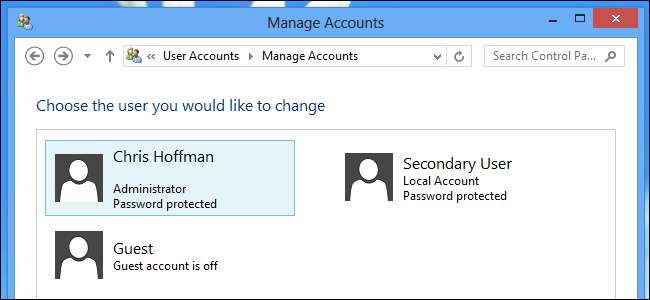
Este interesant faptul că suportul Windows pentru mai multe conturi de utilizatori funcționează atât de bine acum, când atât de mulți oameni au propriile lor laptopuri personale. În zilele din Windows 98, când mai mulți oameni au distribuit computere desktop într-o gospodărie, ar fi fost mai utilă o bună asistență pentru mai multe conturi de utilizator.







